
Gabriel Brooks
0
3265
368
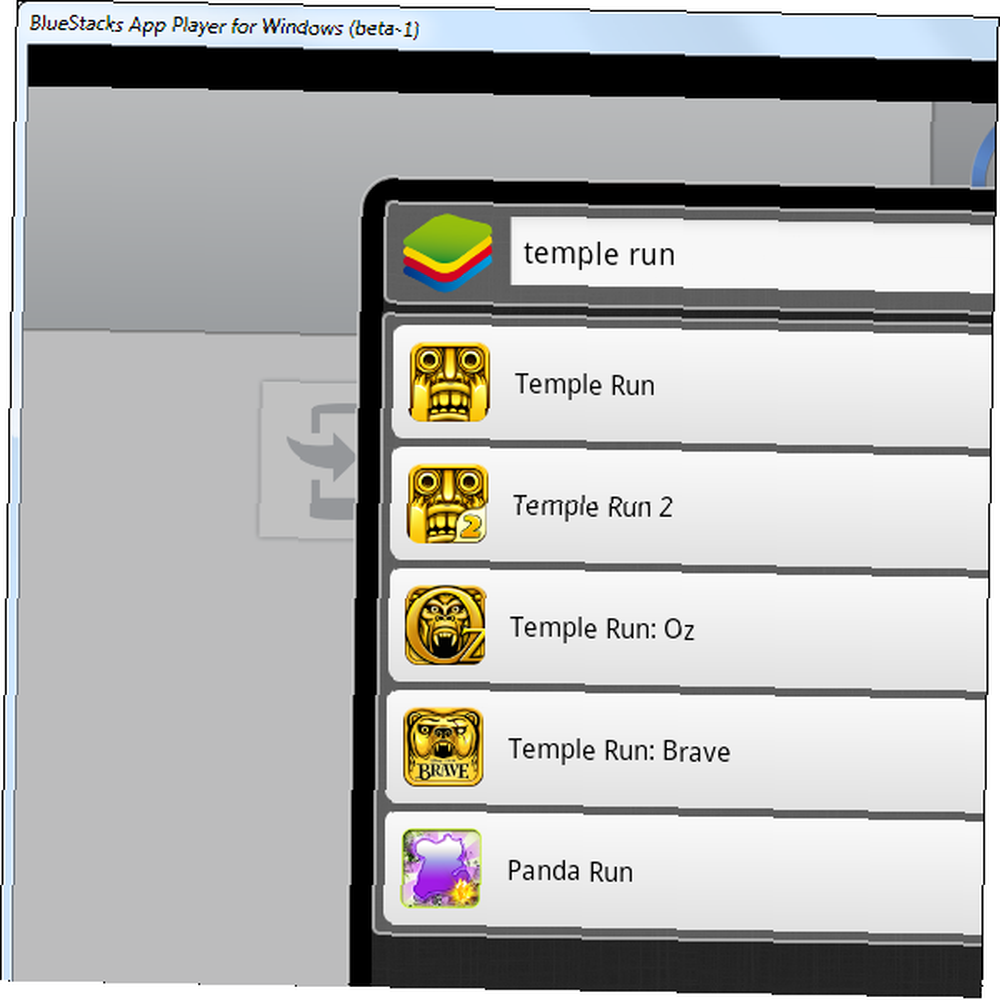 Заинтересованы в Android? Вам не нужно покупать устройство или ходить в магазин физической электроники (они все еще существуют?), Чтобы опробовать его. Вы можете запускать отдельные приложения Android и играть с последними версиями операционной системы Android в Windows. Это эмуляторы Android для ПК.
Заинтересованы в Android? Вам не нужно покупать устройство или ходить в магазин физической электроники (они все еще существуют?), Чтобы опробовать его. Вы можете запускать отдельные приложения Android и играть с последними версиями операционной системы Android в Windows. Это эмуляторы Android для ПК.
Если вы хотите попробовать Android перед покупкой, поэкспериментировать с последней версией Android или синхронизировать приложения между вашим устройством Android и вашим ПК, эти программы для Windows помогут вам..
BlueStacks
BlueStacks не копирует весь опыт Android, это просто “проигрыватель приложений” который запускает отдельные приложения на вашем компьютере. BlueStacks запускается в полноэкранном режиме, но также может использоваться в оконном режиме.
Установите BlueStacks, найдите приложение для Android, и вы сможете установить его на свой ПК.
Вам нужно настроить учетную запись Google для загрузки приложений через Google Play, но вы всегда можете создать новую учетную запись Google именно для этой цели. BlueStacks также поддерживает другие магазины приложений, в том числе Amazon Appstore для Android. Его встроенная функция поиска ищет приложения во всех магазинах приложений, которые поддерживает.
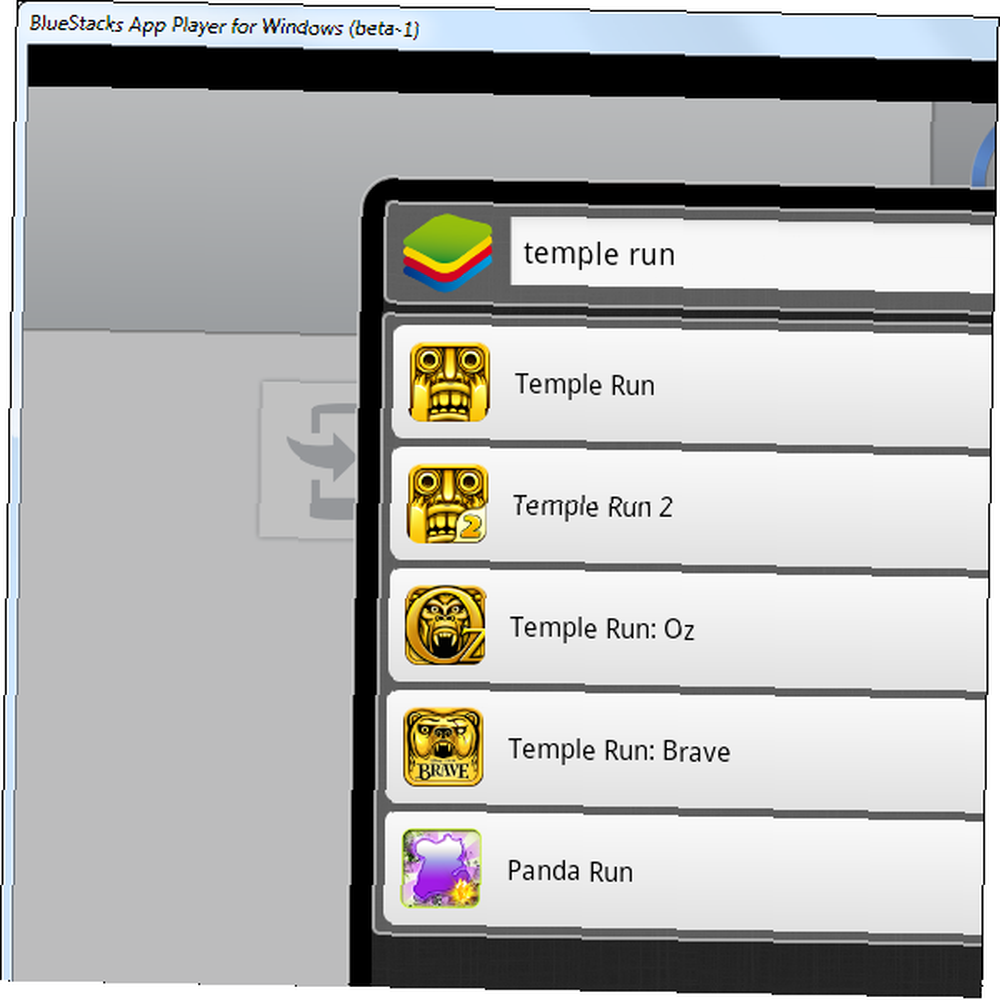
Если у вас сенсорный ПК с Windows 8, вы можете взаимодействовать с приложениями Android, такими как Современные приложения, и использовать BlueStacks для игр Android на Windows 8. Во многих приложениях используется действие смахивания - для выполнения смахивания, нажмите и удерживайте нажатой кнопку мыши, переместите курсор мыши, а затем отпустите.

BlueStacks также работает с вашим телефоном Android или планшетом, если у вас уже есть. Вы можете установить приложение BlueStacks Cloud Connect, доступное в Google Play, для синхронизации приложений между вашим устройством и ПК..
YouWave или VirtualBox
YouWave предоставляет бесплатную десятидневную пробную версию, которой более чем достаточно для ознакомления с приложениями для Android. В отличие от BlueStacks, YouWave предлагает полноценную систему Android с домашним экраном, меню приложений и всем остальным.
Эта программа зависит от собственного экземпляра VirtualBox, поэтому вы не можете использовать его, если у вас установлен VirtualBox - сначала вам нужно удалить VirtualBox.
Если вы предпочитаете устанавливать Android в VirtualBox, 5 Creative использует виртуальную коробку, которую вы, вероятно, никогда не рассматривали. 5 Creative использует виртуальную коробку, которую вы, вероятно, никогда не рассматривали. Попробуйте Android, Windows 8, любой живой CD и многое другое на вашем компьютере без испортить ваш загрузчик (или еще хуже). С VirtualBox это легко, если вы думаете творчески. VirtualBox предоставляет вам простой способ… самостоятельно вы можете найти инструкции для этого на странице Android x86. Это немного больше работы, но это абсолютно бесплатно без ограничений по времени.
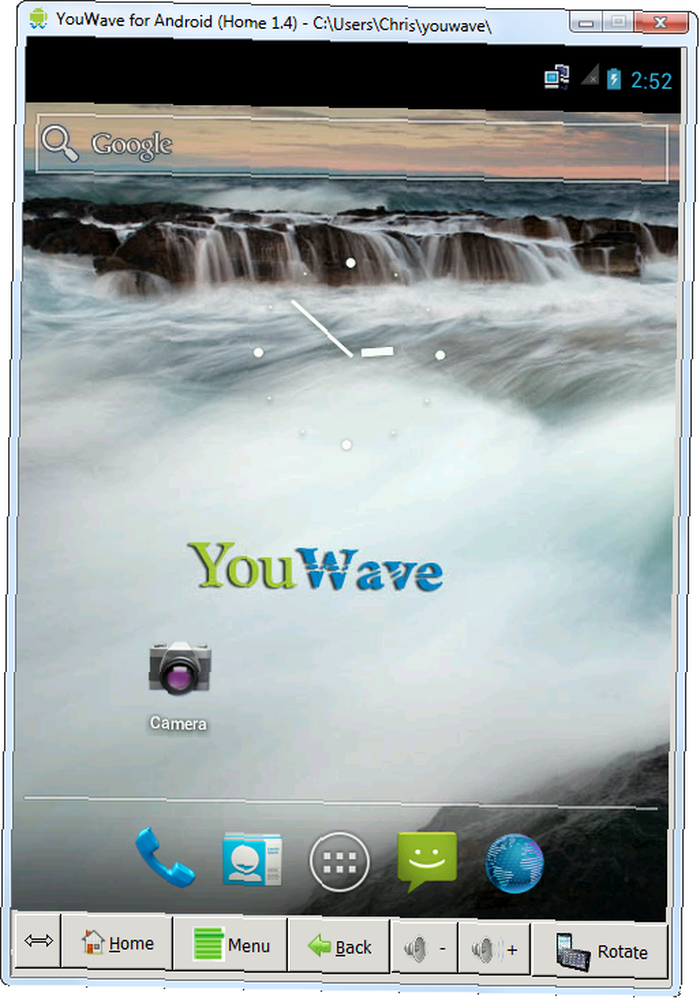
YouWave не включает в себя много приложений, но вы можете установить Google Play внутри него, чтобы получить больше приложений. Откройте меню «Вид», выберите «Онлайн-контент» и нажмите значок Google Play, чтобы загрузить его. Снова нажмите меню «Вид», выберите «Приложения» и выберите приложение «Google Play» - Google Play будет установлен.
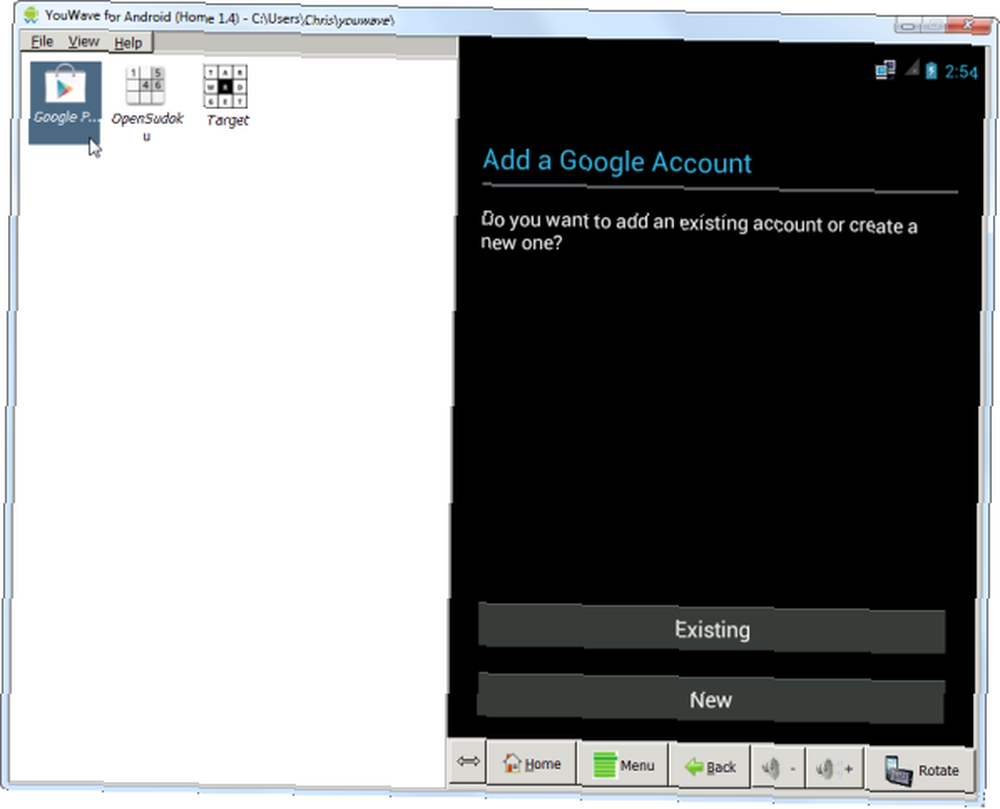
Вы можете запустить Google Play в эмуляторе Android, чтобы просматривать и устанавливать приложения для Android. Вам понадобится учетная запись Google, но вы всегда можете создать новую специально для YouWave..
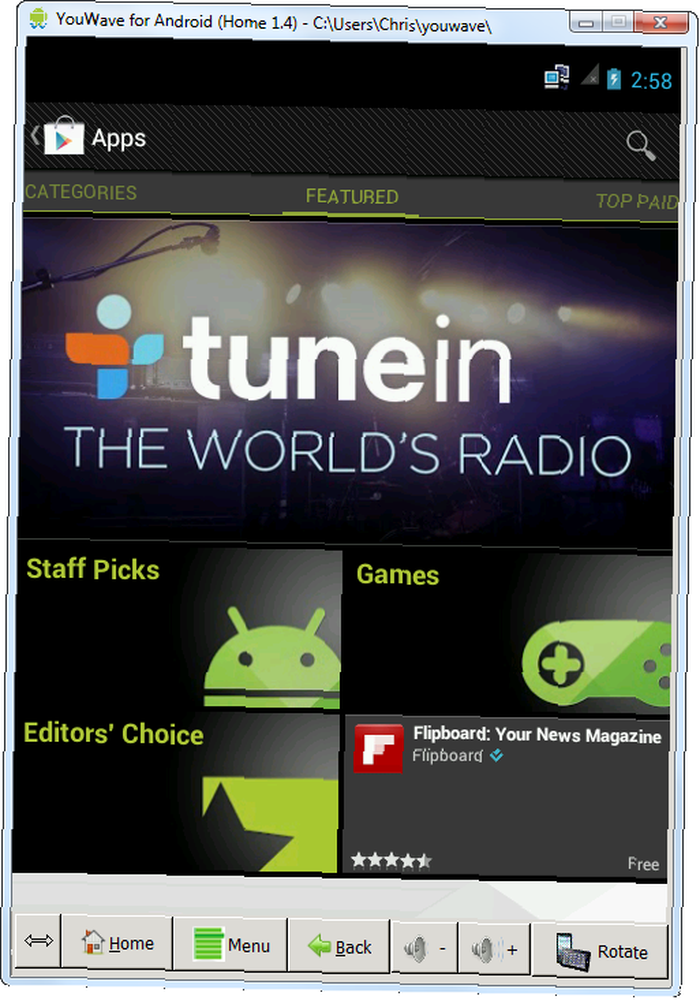
Официальный эмулятор Android
Комплект разработчика программного обеспечения Google для Android предоставляет бесплатный эмулятор Android, хотя и предназначен для разработчиков. С помощью этого метода вы можете запустить последнюю версию Android, так что это отличный способ опробовать последнюю версию Android, если у вас есть устройство, на котором установлена более старая версия..
Во-первых, вам нужно установить Java. Затем вы можете загрузить SDK Tools из Google. Нажмите «Использовать существующую IDE» на странице и загрузите пакет SDK Tools. После установки запустите SDK Manager и установите рекомендуемые файлы для последней версии Android. Нажмите кнопку Установить, и менеджер SDK автоматически загрузит и установит необходимое программное обеспечение..
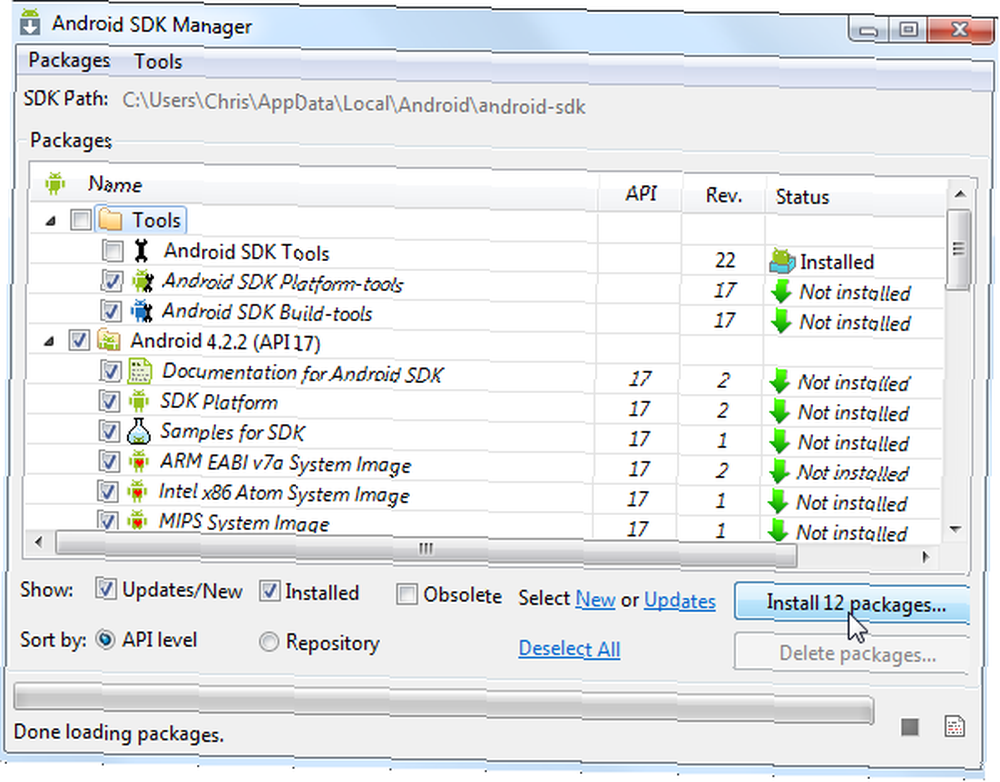
После завершения загрузки откройте меню «Инструменты», выберите «Управление AVD» и нажмите кнопку «Создать», чтобы создать новое виртуальное устройство. Выберите устройство - более старое устройство, такое как Nexus S, должно быть проще для эмуляции - и установленную версию Android. Назовите виртуальное устройство и нажмите OK, чтобы создать его.
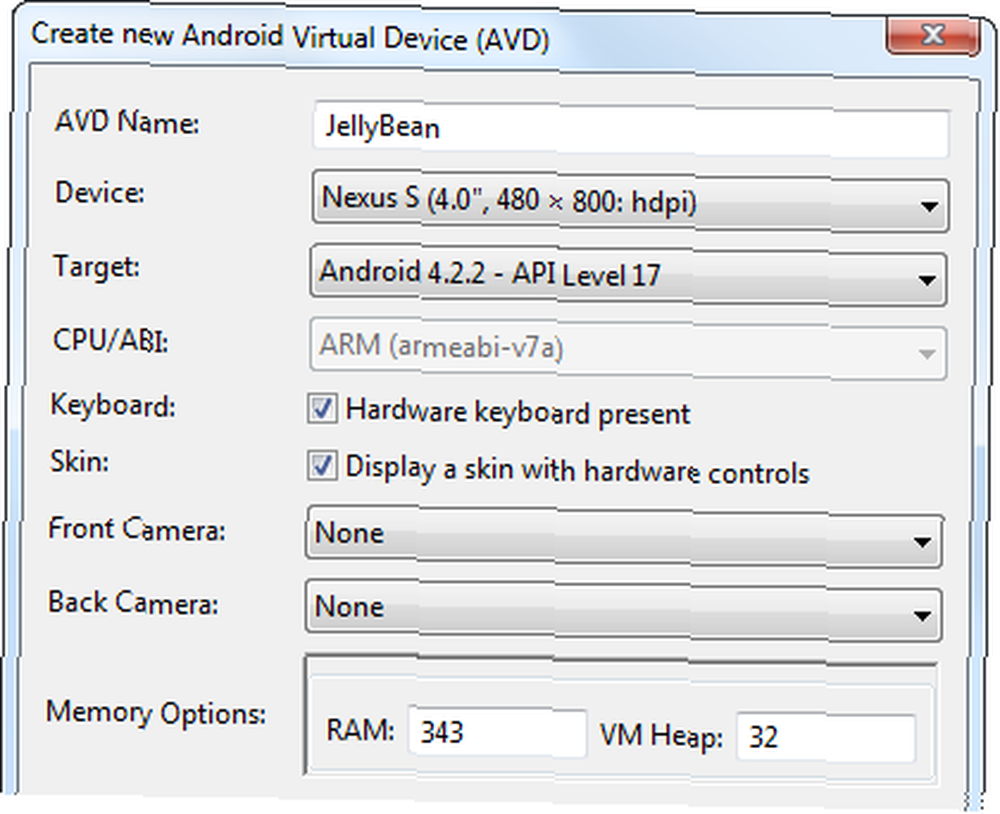
Вы увидите новое виртуальное устройство в окне диспетчера виртуальных устройств. Выберите его, нажмите кнопку «Пуск» и нажмите «Запустить», чтобы запустить эмулятор Android. Запуск может занять некоторое время - возможно, более минуты, в зависимости от вашего оборудования.
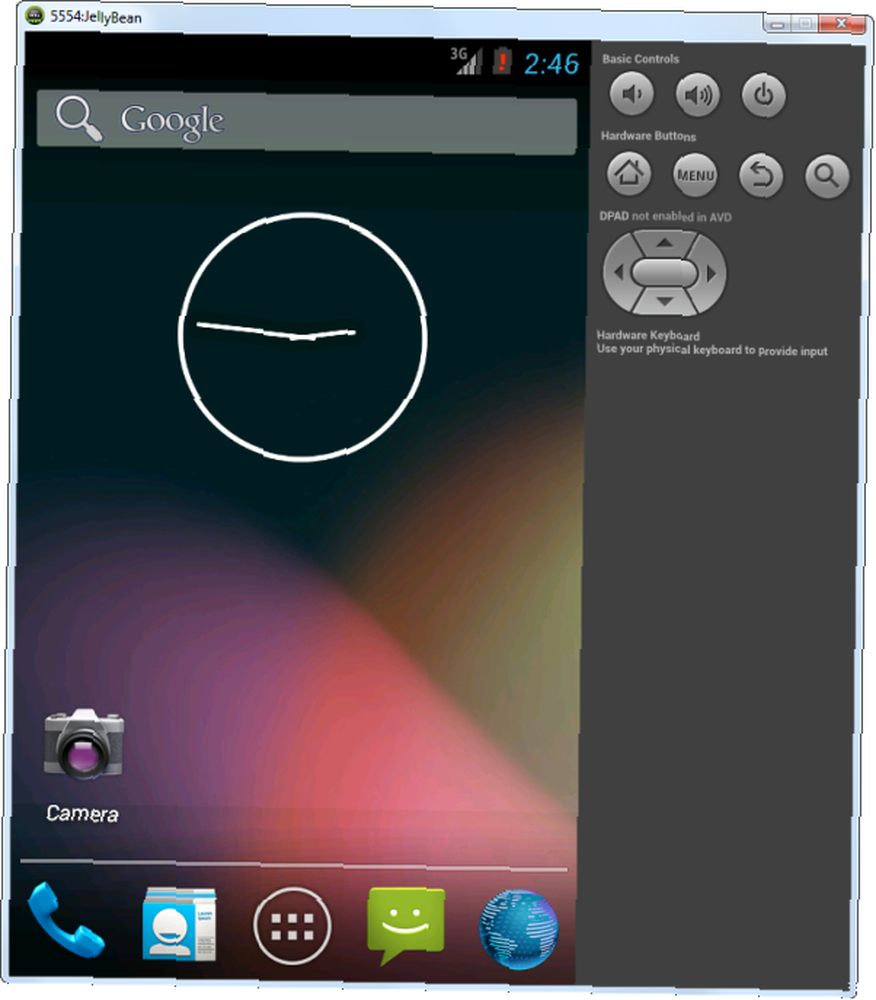
Android-эмулятор Google для ПК определенно не работает так же хорошо, как BlueStacks или YouWave. В него также не встроен Google Play или любой другой магазин приложений, но вы можете скачать файлы приложений в виде APK и установить их. Как вручную установить или загрузить приложения на Android Как вручную установить или загрузить приложения на Android Хотите загрузить приложения на Android ваш телефон Android? Установка APK на Android вручную открывает новый мир приложений, и это легко сделать. .
Заключение
Открытость Android позволяет разработчикам создавать подобные приложения, что удивительно - аналогичные решения недоступны, если вы хотите опробовать приложения для iPhone или iPod в Windows. Тем не менее, есть некоторые ограничения - производительность не так хороша, как на реальном оборудовании, например.
Помните, что Android не был разработан для мыши. Устройства Android поддерживают мыши и клавиатуры. Как подключить клавиатуру USB к вашему телефону Android Как подключить клавиатуру USB к вашему телефону Android Вы когда-нибудь хотели использовать настоящую клавиатуру на вашем устройстве Android? Это на самом деле довольно легко настроить! Вот пошаговое руководство. , но они действительно предназначены для прикосновения. Это похоже на использование современных приложений для Windows 8 Какие приложения лучше всего начать с Windows 8? Каковы лучшие приложения для запуска с Windows 8? с помощью мыши - Microsoft сказала, что они “коснуться первым” и они, конечно, хотят.
Тем не менее, вы можете даже установить Android на старый нетбук, который у вас есть. Как установить Android на свой нетбук или ноутбук Как установить Android на свой нетбук или ноутбук Теперь вы можете установить Android на свой нетбук или ноутбук с помощью этого простого и простое руководство. - стоит попробовать, если вы все равно мало пользуетесь этим нетбуком.
Вы пробовали запускать эмуляторы Android для своего ПК? Какое приложение работает лучше для вас? Оставьте комментарий и дайте нам знать!











